Resumo da IA
Acordou com 300 envios de formulários de spam durante a noite? Os bots estão inundando seus formulários de contato com entradas inúteis, endereços de e-mail falsos e links maliciosos.
Você está perdendo horas excluindo spam em vez de responder a clientes reais, e sua caixa de entrada de e-mail está entupida com notificações inúteis.
Os ataques de bots podem travar seu servidor ao processar milhares de envios falsos, encher seu banco de dados com dados inúteis que tornam seu site lento e até mesmo espalhar malware por meio de links maliciosos em campos de formulários.
Sem proteção, um único ataque de bot pode tirar seus formulários do ar e prejudicar a reputação da sua empresa. Este guia mostra 7 métodos comprovados para impedir que bots enviem seus formulários.
Crie formulários WordPress sem spam agora mesmo! 🙂
Por que os bots preenchem os formulários de contato?
Os bots não enviam spam para seus formulários aleatoriamente. Eles são programados com objetivos maliciosos específicos que beneficiam os invasores que os executam. Entender por que os bots têm como alvo seus formulários ajuda você a escolher os métodos de proteção certos.
- Distribuição de links de phishing: os bots preenchem campos de formulários com links maliciosos que levam a sites falsos criados para roubar senhas ou informações de cartão de crédito.
- Manipulação de SEO: Os spammers utilizam bots para enviar links para seus sites através dos seus formulários, na esperança de que você publique conteúdo enviado por usuários que contenha seus backlinks.
- Ataques de sobrecarga de banco de dados: bots agressivos enviam milhares de entradas falsas em poucas horas, enchendo seu banco de dados WordPress com dados inúteis. Isso torna todo o seu site mais lento.
- Coleta de e-mails: os bots vasculham sites em busca de formulários e, em seguida, enviam dados falsos enquanto coletam seus endereços de e-mail de notificação. Esses e-mails coletados são adicionados a listas de spam.
Como evitar que os bots enviem seus formulários
Nesta publicação, utilizarei o WPForms para mostrar diferentes maneiras de impedir que os bots enviem seus formulários. Para obter melhores resultados, use 2 ou 3 desses métodos juntos para criar uma proteção em camadas que bloqueie os bots sem frustrar os usuários reais.
- 1. Proteção antispam Akismet
- 2. Proteção anti-spam moderna
- 3. Filtros de país e de palavra-chave
- 4. Torniquete da Cloudflare
- 5. CAPTCHA de matemática ou de perguntas e respostas
- 6. Google reCAPTCHA
- 7. hCaptcha
1. Proteção antispam Akismet
O Akismet é a ferramenta de filtragem de spam mais usada no WordPress. Ela não apenas bloqueia o spam de comentários, mas também se integra muito bem aos melhores plug-ins de criação de formulários.
Todas as versões do WPForms (incluindo a Lite) vêm com uma integração nativa do Akismet que ajuda a filtrar bots. Você pode encontrar essa configuração nas configurações de Proteção contra Spam e Segurança .
Observe que você precisará ter o Akismet já configurado e conectado ao seu site antes que essa opção fique visível para você.
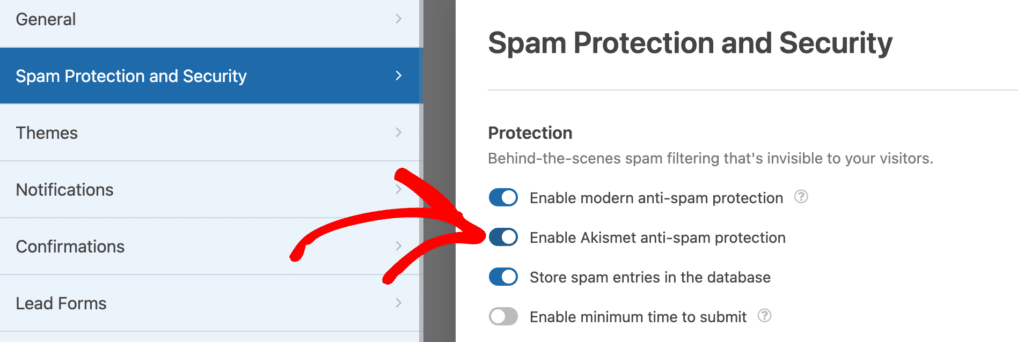
O Akismet usa seus vastos bancos de dados de entradas de spam conhecidas para filtrar o spam quando ele é inserido em seus formulários. Ele também pode analisar o comportamento do usuário para distinguir entre bots e usuários humanos reais.
Para obter mais informações, veja como usar o Akismet para evitar spam no formulário de contato.
2. Proteção anti-spam moderna
A proteção antispam está integrada ao WPForms. Você pode ativá-la ou desativá-la para formulários específicos nas configurações de Proteção contra spam e Segurança do formulário.
A melhor parte é que ele funciona em segundo plano, você não precisa se preocupar com nada. O WPForms cuida de tudo. Com essa configuração ativa, se um bot tentar passar pelos filtros de spam, o formulário simplesmente não será enviado e será bloqueado instantaneamente.

Recomendo combinar a proteção antispam moderna com outra de nossas medidas antispam para que você tenha uma camada dupla de proteção e não precise gastar seu tempo se preocupando com bots.
3. Filtros de país e de palavra-chave
O spam de bots geralmente segue determinados padrões. Se você estiver recebendo muitos envios de spam para seus formulários, poderá notar que eles tendem a vir de um determinado país ou a incluir palavras ou frases específicas.
Você pode bloquear envios de formulários que incluam esses elementos suspeitos usando os filtros de país e palavra-chave do WPForms. Para filtros de palavra-chave, comece com frases óbvias de spam, como “clique aqui”, “compre agora” ou termos farmacêuticos comuns.
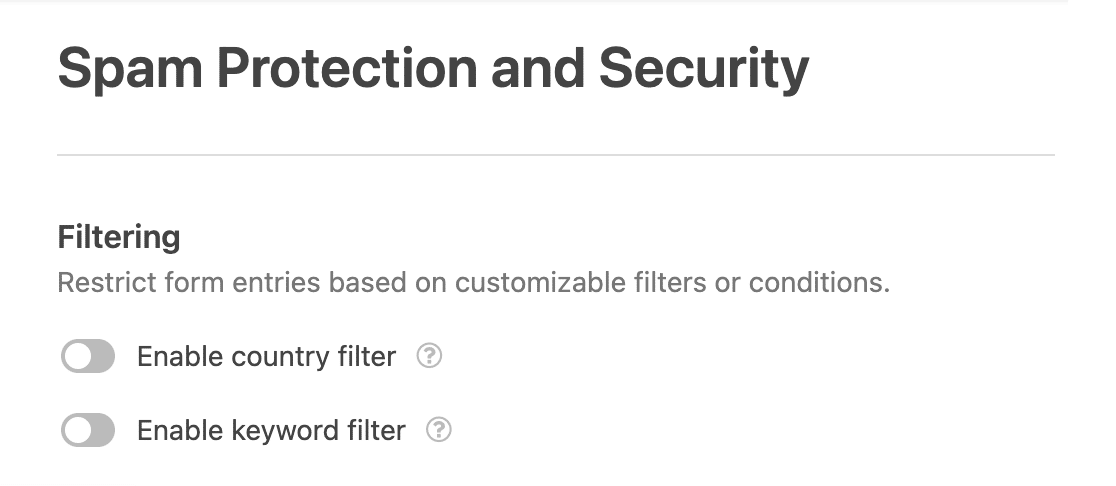
Bloqueie apenas países que enviam 100% de spam, sem nenhum envio legítimo. O bloqueio excessivamente agressivo de países pode impedir que clientes internacionais reais entrem em contato com você.
Você também pode criar uma lista de permissões ou uma lista de restrições de e-mails para impedir o envio de mensagens provenientes de endereços falsos ou reais. Se esse método for eficaz, você pode bloquear visitantes do seu site com base no endereço IP deles.
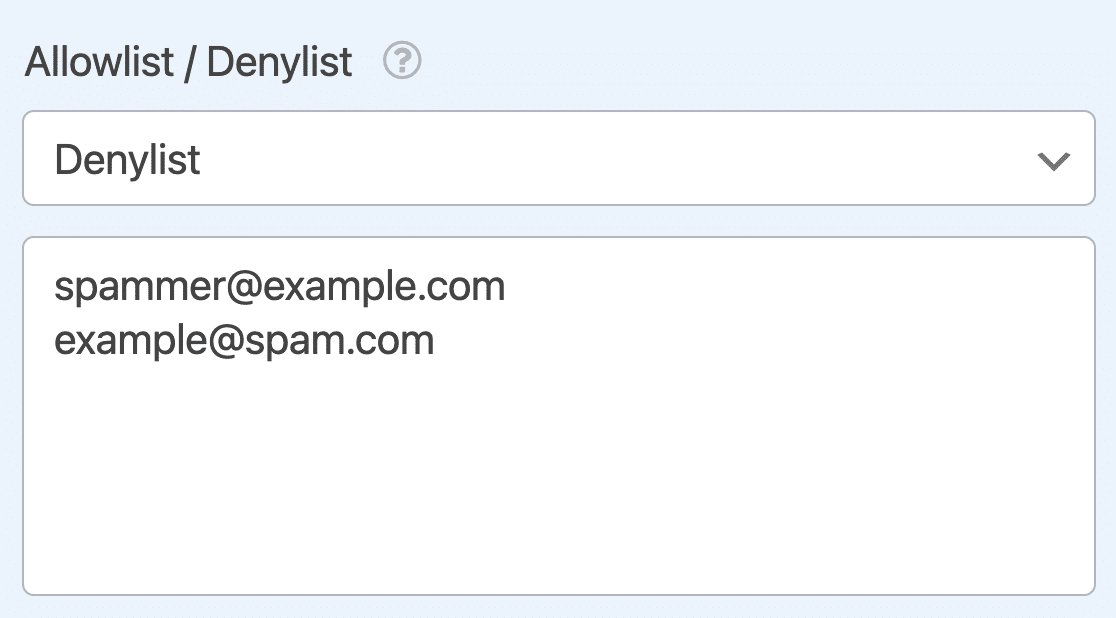
Confira nossa lista dos melhores plug-ins de segurança para descobrir como isso funciona.
4. Torniquete da Cloudflare
O Cloudflare Turnstile é um serviço semelhante ao CAPTCHA, voltado para a privacidade. Você pode se inscrever em uma conta da Cloudflare e usá-lo gratuitamente, portanto, é uma ótima maneira de impedir que os remetentes de spam entrem em seu caminho.
Para configurá-lo, primeiro você precisa fazer login na sua conta da Cloudflare ou se inscrever em uma nova conta.
Acesse o site do Cloudflare Turnstile e as chaves secretas
Depois de configurar sua conta, vá para o painel e encontre a página Turnstile. Aqui, você precisará adicionar seu site.
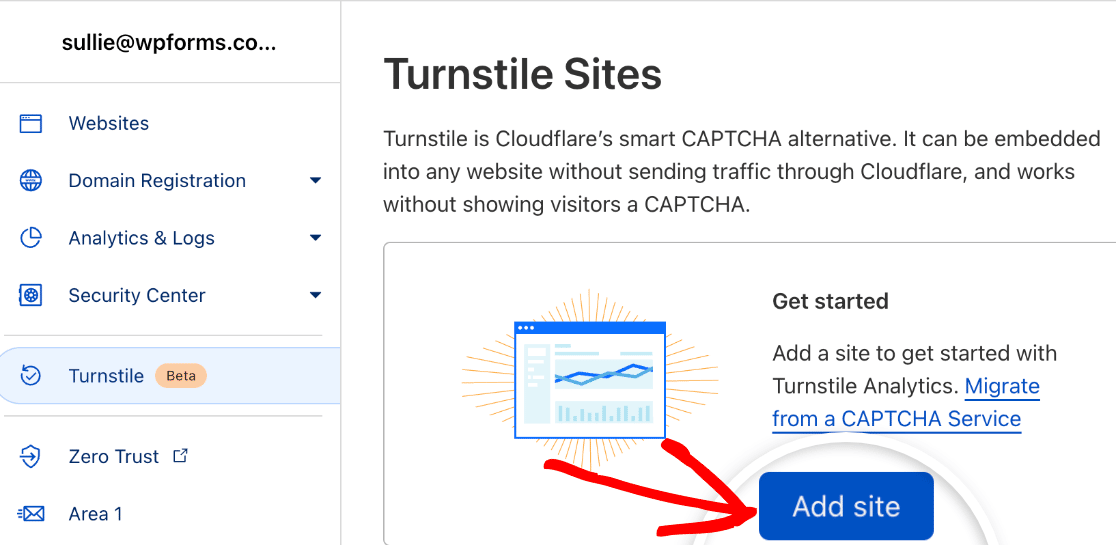
Digite as informações do seu site na próxima tela. Em seguida, escolha o tipo de widget. Isso determinará como a Cloudflare processará suas solicitações de CAPTCHA.
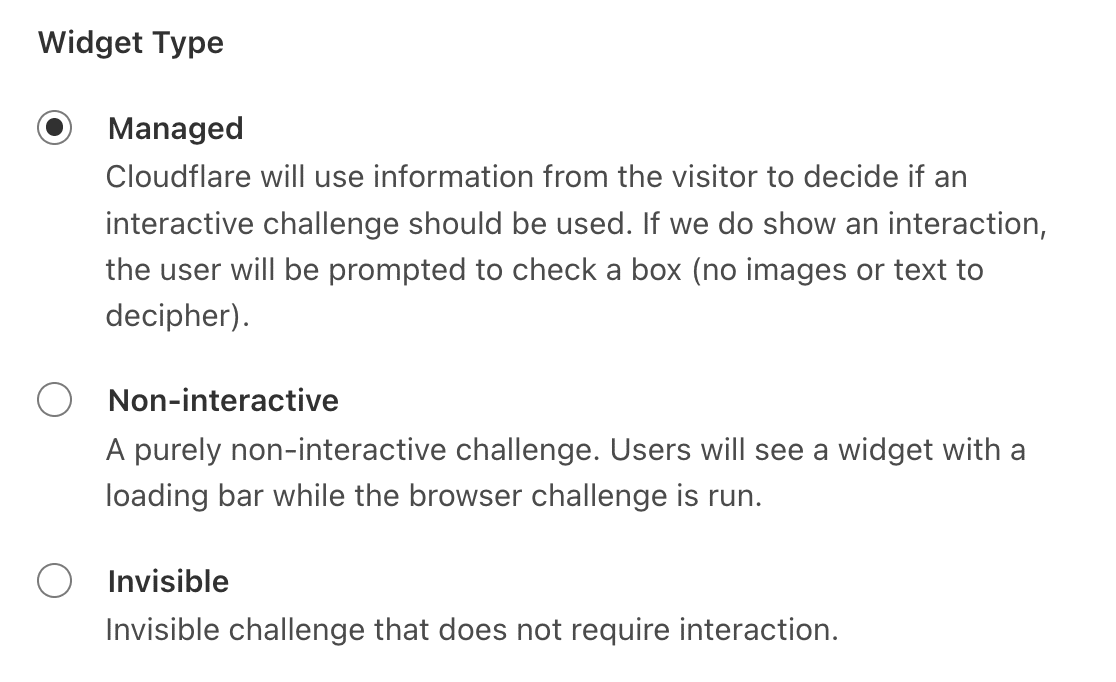
Em seguida, clique em Create.
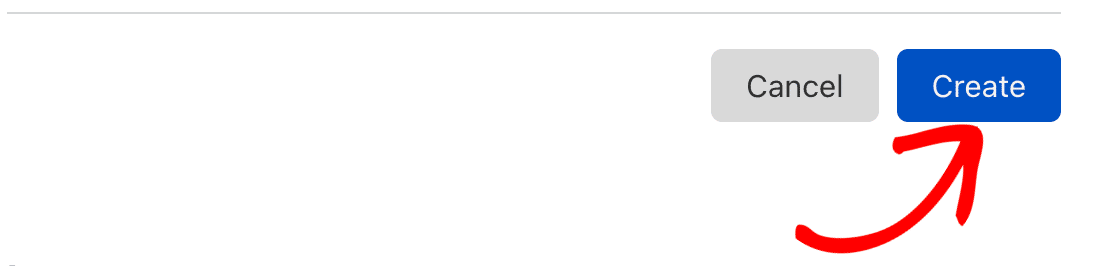
Seu site Cloudflare Turnstile e as chaves secretas serão gerados.
 Habilitar o Cloudflare Turnstile no WPForms
Habilitar o Cloudflare Turnstile no WPForms
No painel do WordPress, vá para WPForms " Settings " CAPTCHA e selecione a opção Turnstile.
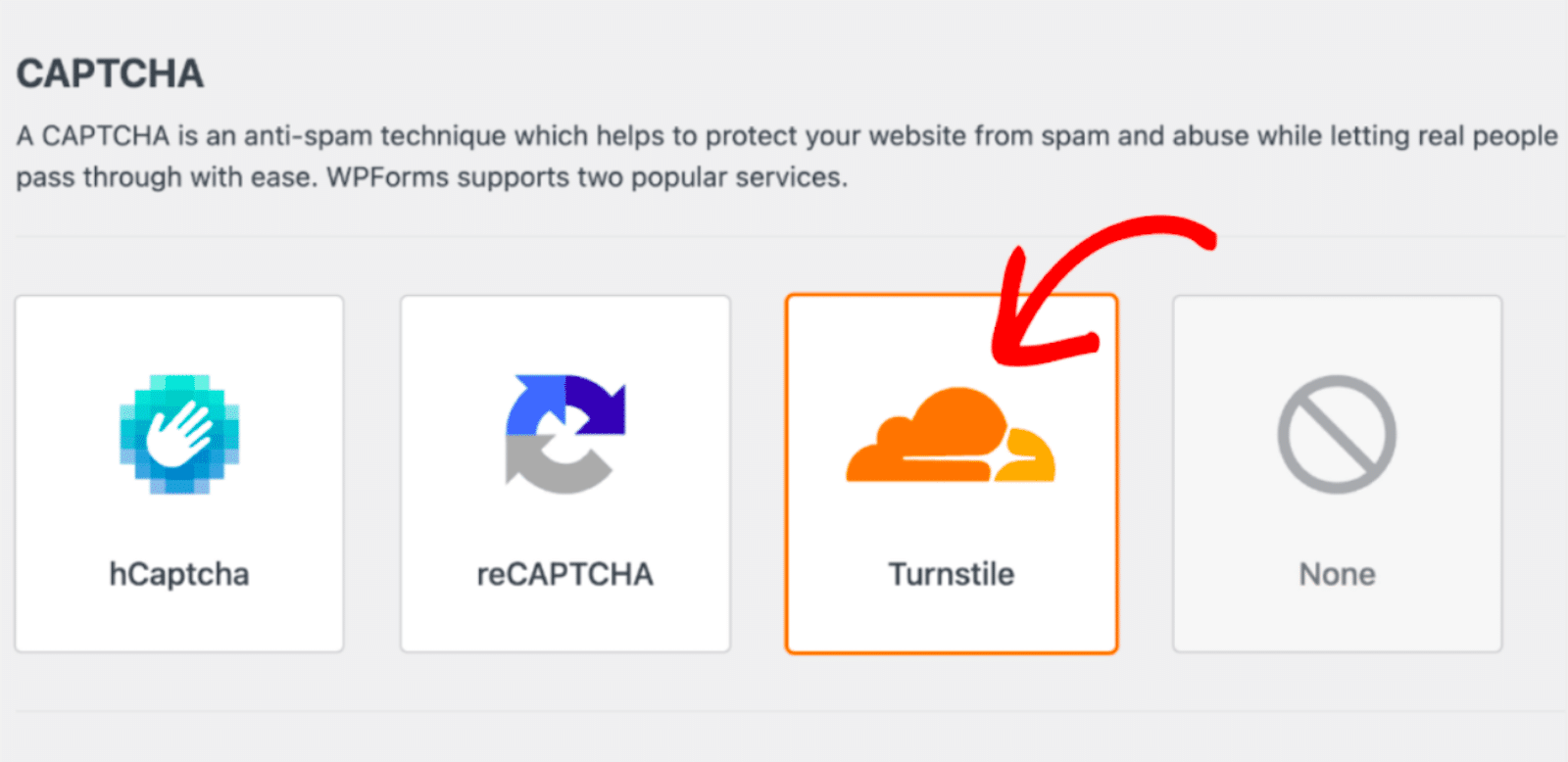
Digite seu site e as chaves secretas nos campos fornecidos.
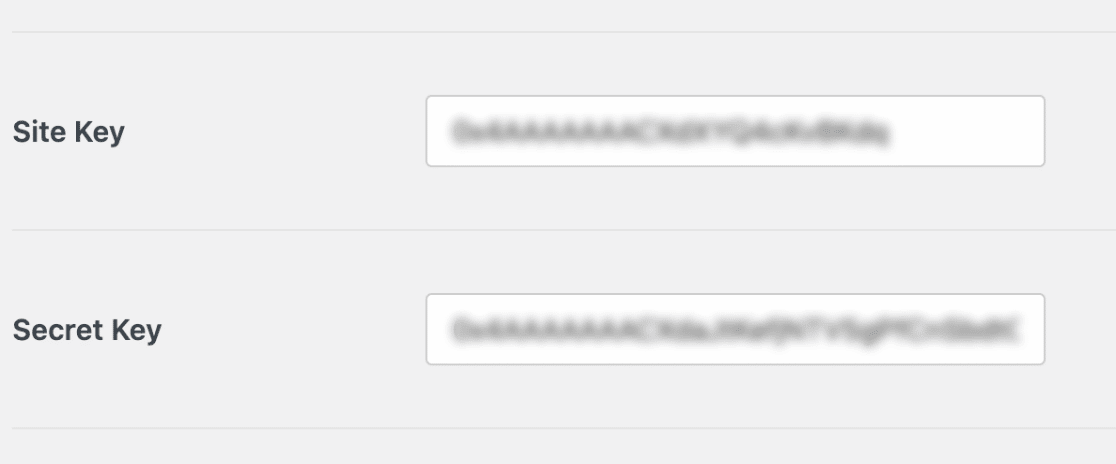
Há algumas outras opções aqui que você também pode configurar. Consulte nosso guia de configuração do Cloudflare Turnstile para obter mais detalhes.
Certifique-se de salvar suas configurações. Agora você está pronto para adicionar o Turnstile a um formulário.
Adicionar o Cloudflare Turnstile a um formulário
Abra seu formulário no construtor de formulários e clique na guia Settings (Configurações ) no lado esquerdo da tela. Em seguida, selecione as configurações de Proteção contra spam e Segurança .
Em CAPTCHA, ative a opção Habilitar Cloudflare Turnstile.
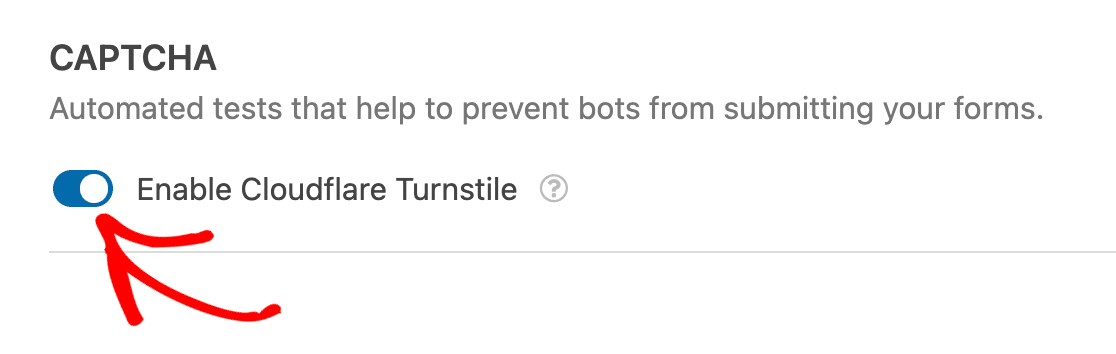
Ou, se preferir, você pode adicionar um campo Turnstile ao seu formulário.
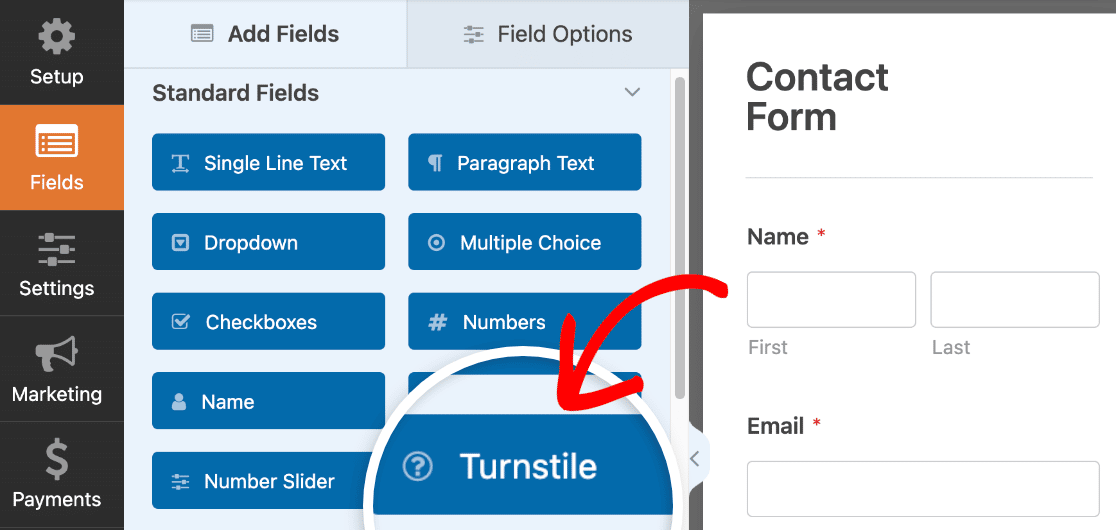
Quando o Turnstile estiver ativado, seu formulário terá um emblema mostrando que está protegido.
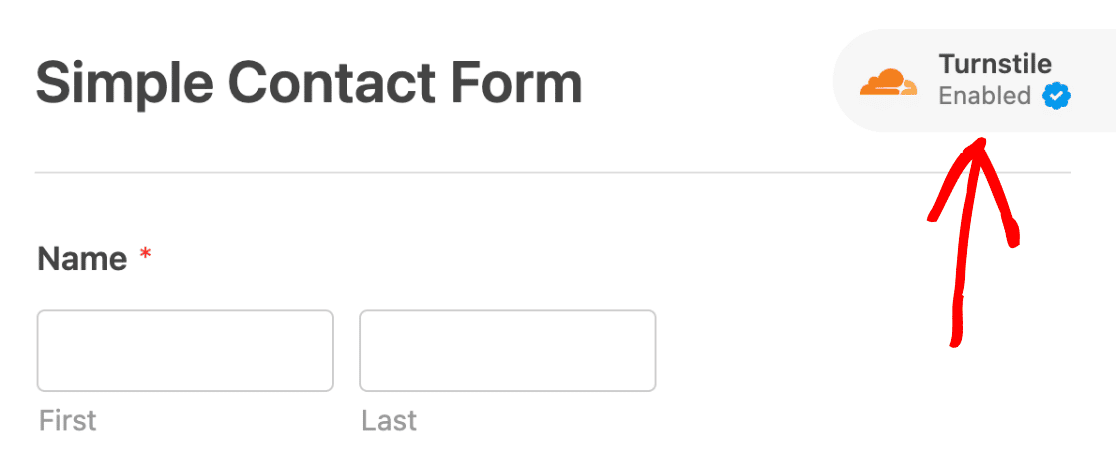
E é isso! Agora os dados de seu formulário passarão pelo sistema antispam da Cloudflare antes que o formulário possa ser enviado.
5. CAPTCHA de matemática ou de perguntas e respostas
O WPForms oferece uma opção de Captcha personalizado para usuários Pro, que permite configurar perguntas matemáticas personalizadas para filtrar usuários humanos de bots. Você também pode usar essa opção para criar uma pergunta e resposta que apenas um humano poderia resolver.
Apesar de ser simples, essa é uma das maneiras mais eficazes de impedir que os bots enviem seus formulários. Também é ideal se você preferir não usar provedores de terceiros.
Abra o formulário que os bots estão enviando. Se você for um usuário Pro, encontrará o campo Captcha personalizado na seção Campos personalizados. Arraste e solte o campo no seu formulário.
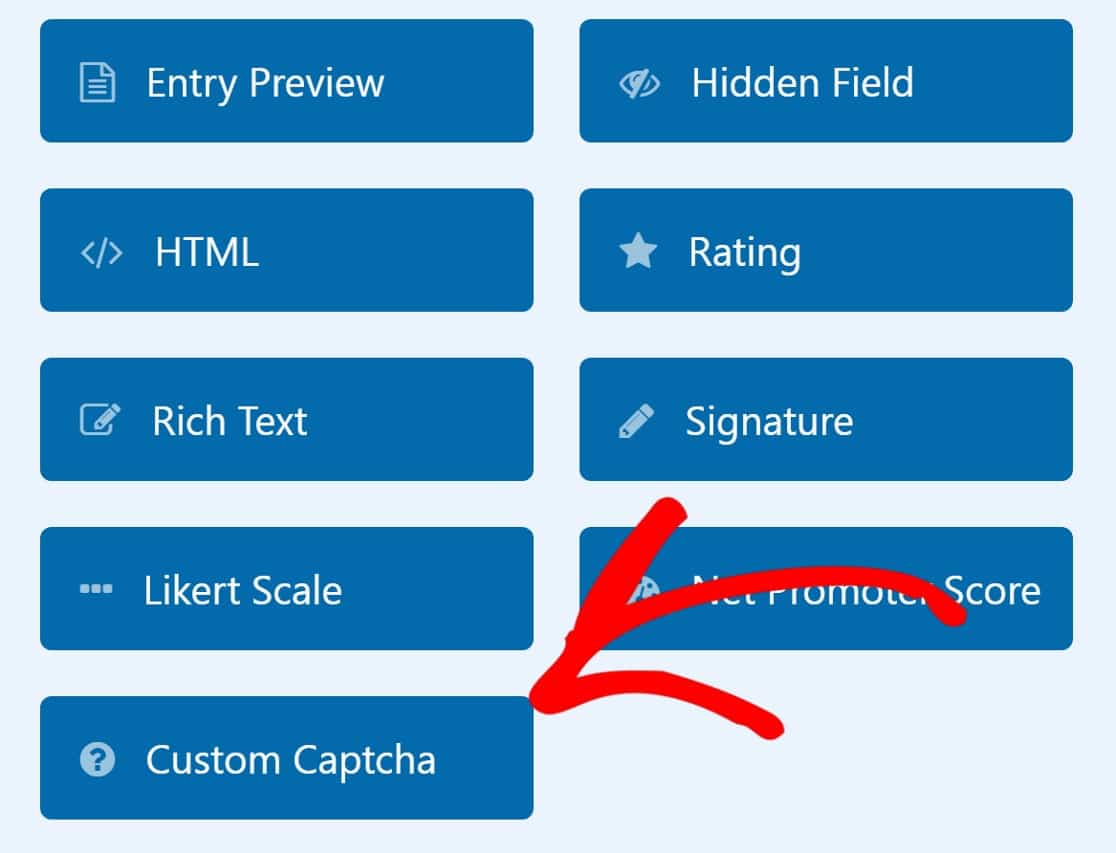
Se você estiver usando o WPForms Lite, pode atualizar para qualquer plano Pro para acessar esse recurso. Agora precisamos configurar a pergunta. Para fazer isso, clique no campo Captcha personalizado e, em seguida, na guia Avançado.
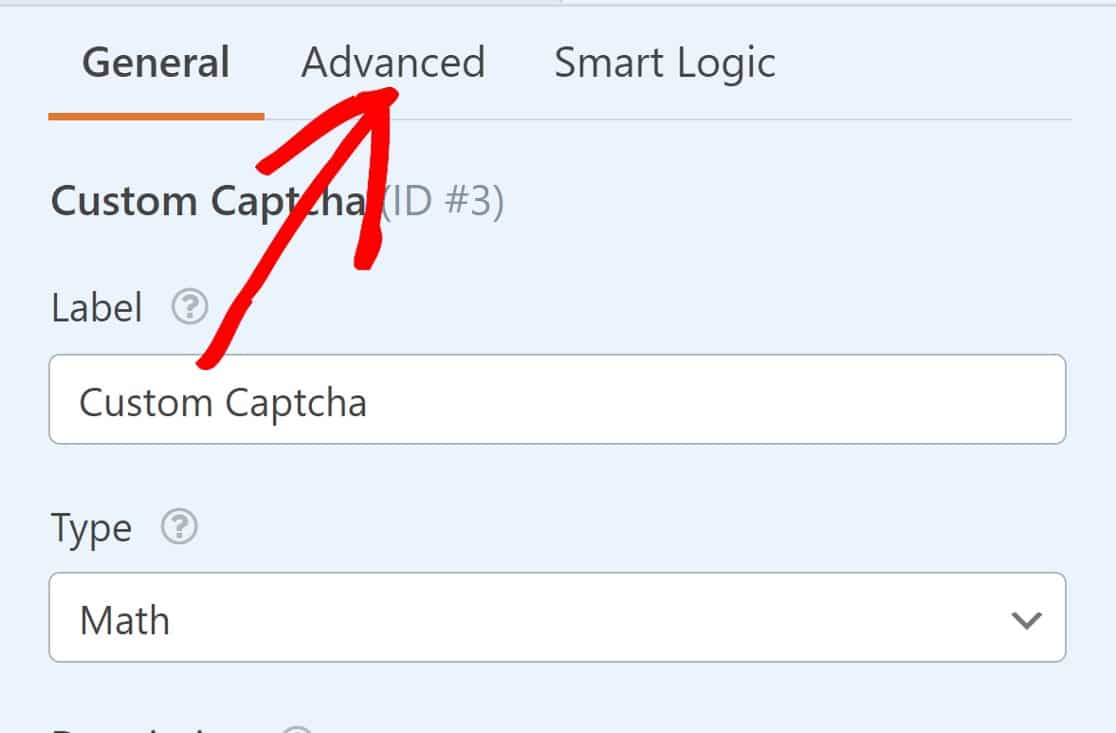
Role para baixo até a seção denominada Type (Tipo ) e clique no campo onde está escrito Math (Matemática). Se preferir, você pode alterar esse campo para uma pergunta.
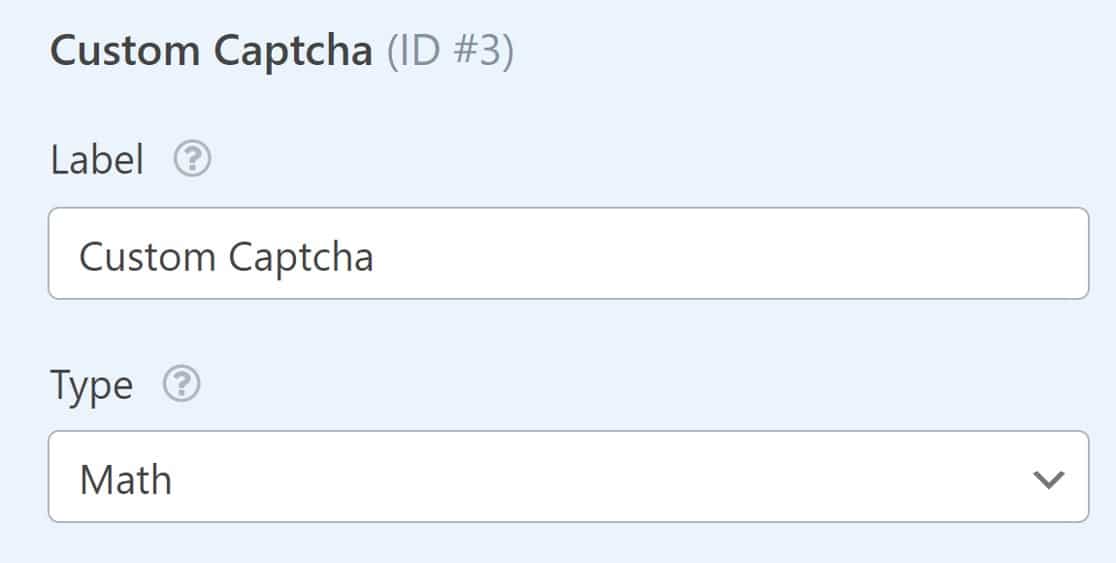
Salve o formulário e você verá que agora ele tem uma pergunta. Os bots não conseguirão resolver isso sem ajuda humana!
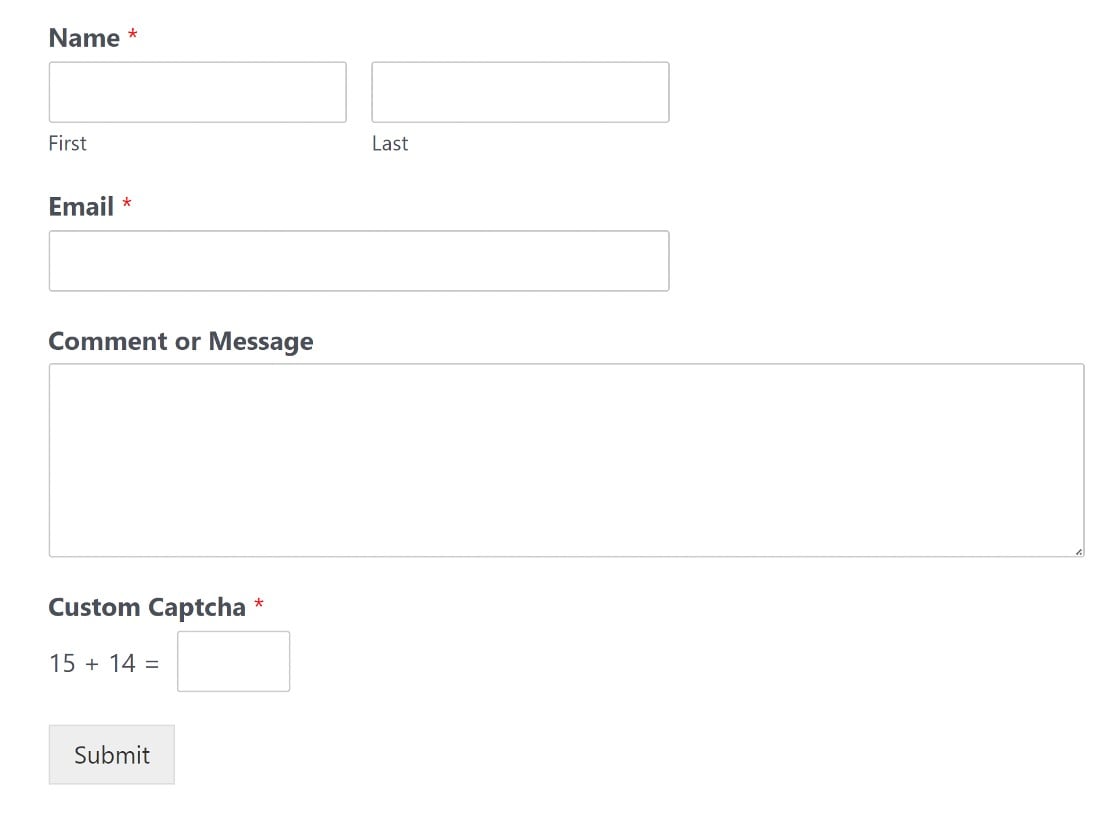
No entanto, esse método não impede determinados spammers humanos. Para isso, o reCAPTCHA pode ajudar.
6. Google reCAPTCHA
O Google reCAPTCHA é a ferramenta ideal para combater o spam de formulários para milhões de sites. Veja como configurá-lo:
Criar uma conta reCAPTCHA
Para usar o reCAPTCHA no WordPress, precisaremos criar uma conta do reCAPTCHA e obter uma chave secreta e uma chave do site para o seu site.
Para começar, faça login no console de administração do reCAPTCHA para registrar um novo site e obter essas chaves. Primeiro, você precisará inserir um rótulo. Esse é o nome do seu domínio.
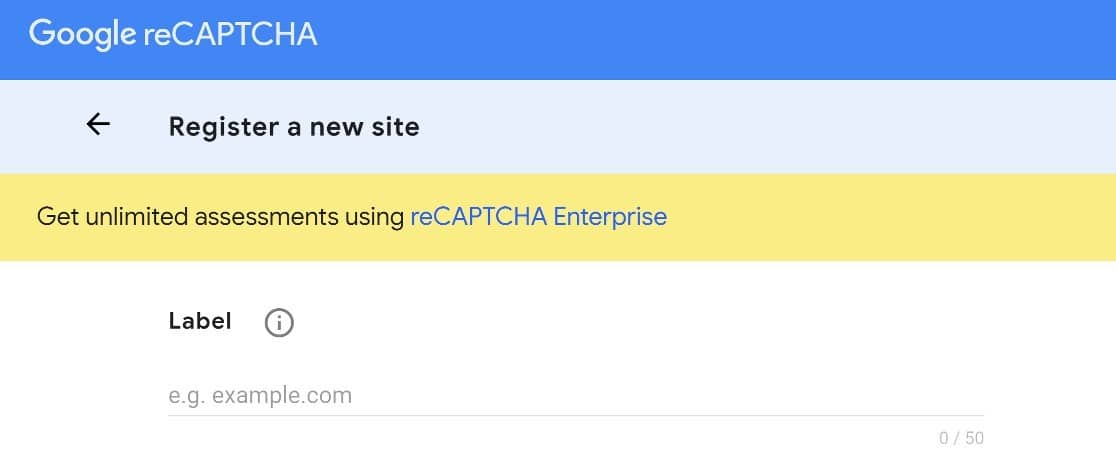
Em seguida, você precisará escolher um tipo de reCAPTCHA.
O Google usa vários métodos para detectar pessoas reais de acordo com o modo como elas se comportam:
- O reCAPTCHA v3 pode avaliar o comportamento do usuário e filtrar a atividade de bots sem que o visitante precise fazer nada.
- O reCAPTCHA v2 apresenta um desafio ao usuário, como uma caixa de seleção.
Depois de decidir qual versão usar, marque a caixa de seleção ao lado dela.
Para este guia, usaremos o reCAPTCHA invisível v2. Esse tipo de reCAPTCHA oferece um bom equilíbrio entre a prevenção de spam e a boa experiência do usuário.
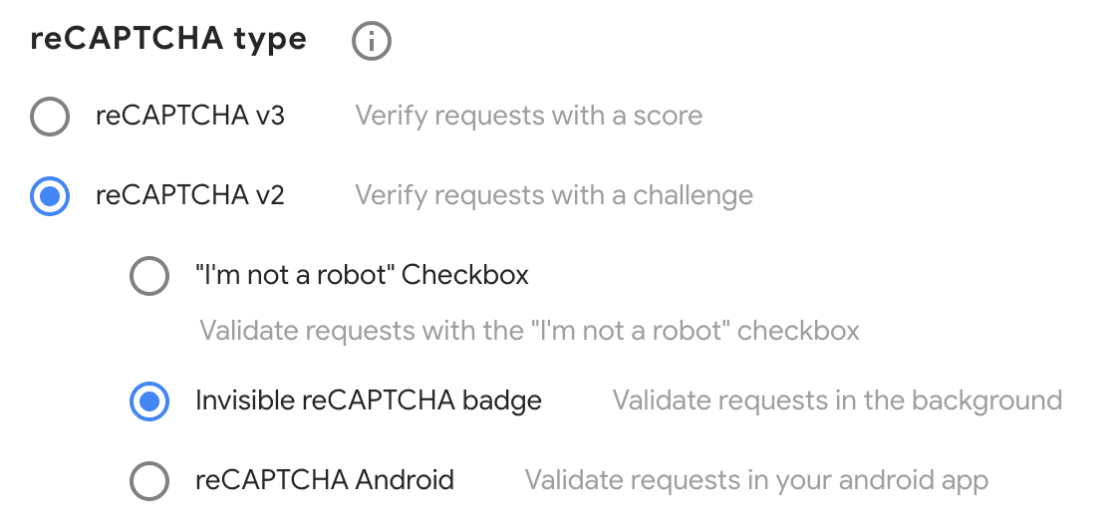
Em seguida, insira o nome de domínio onde você usará as chaves reCAPTCHA. Você pode inserir vários sites aqui. Você também precisará aceitar os termos de serviço do reCAPTCHA. Depois de fazer isso, clique em Enviar.
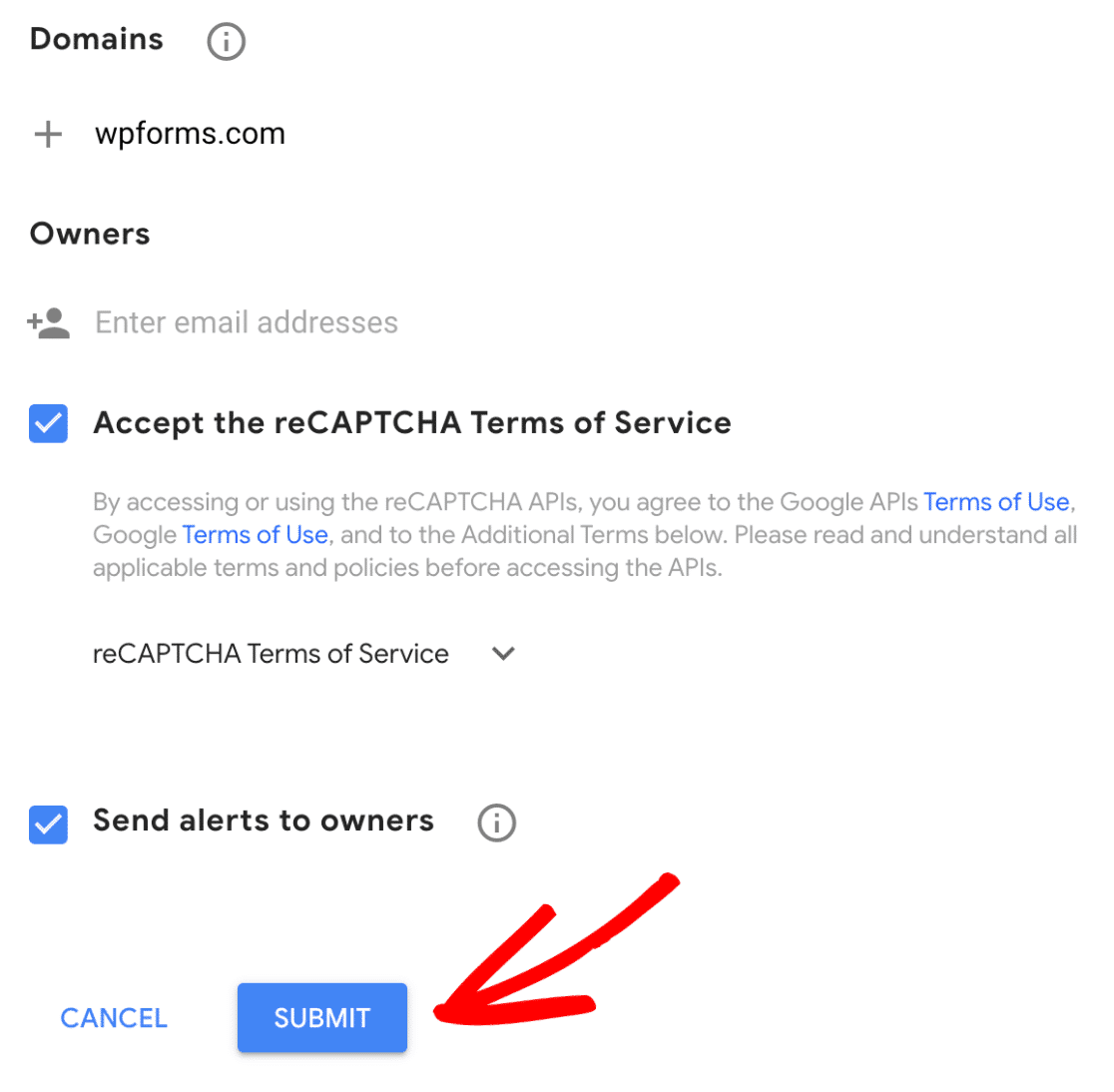
E você terá registrado um novo site! Agora você verá sua Chave do Site e Chave Secreta. Anote-as e volte ao painel de administração do WordPress.
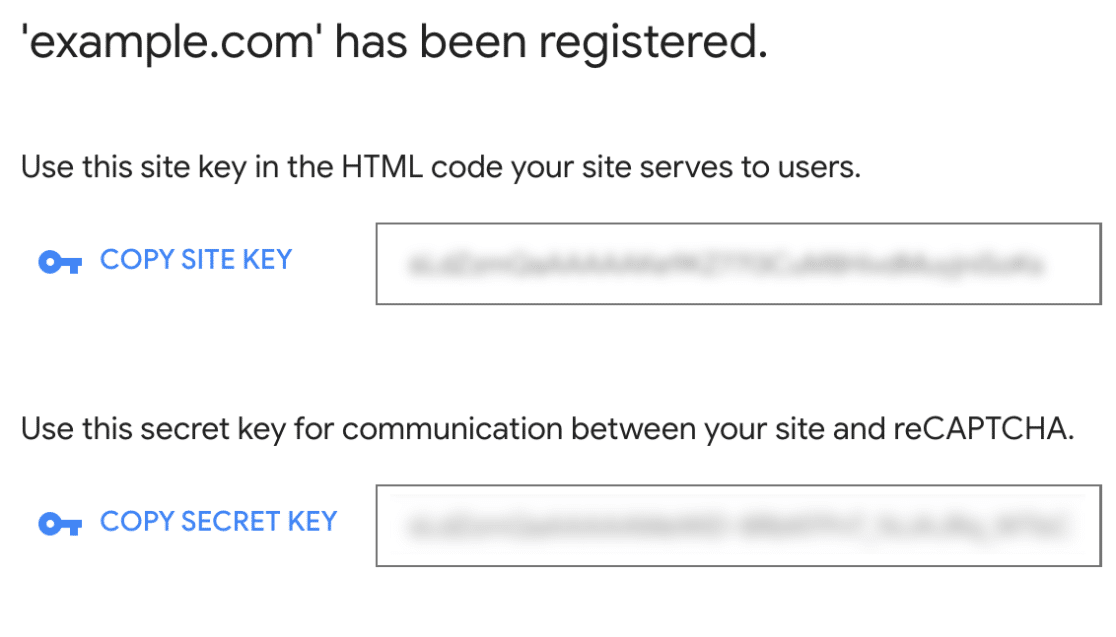
Agora, vamos para WPForms » Configurações » CAPTCHA.Você verá que poderá escolher entre hCaptcha, reCAPTCHA ou nenhum. Escolha reCAPTCHA para continuar com a configuração.
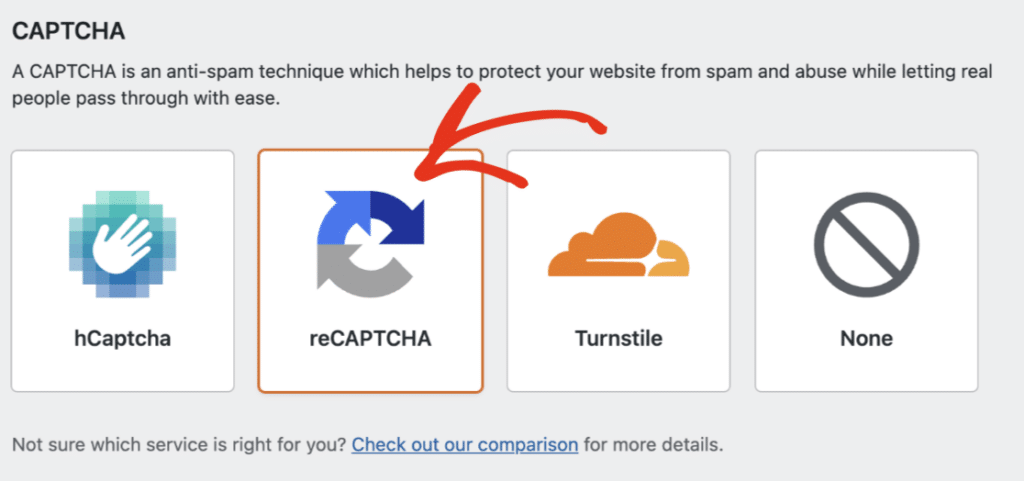
Como mencionamos, há diferentes versões do reCAPTCHA para escolher. Obtivemos uma chave de site para o reCAPTCHA invisível, portanto, é isso que escolheremos nas configurações do WPForms.
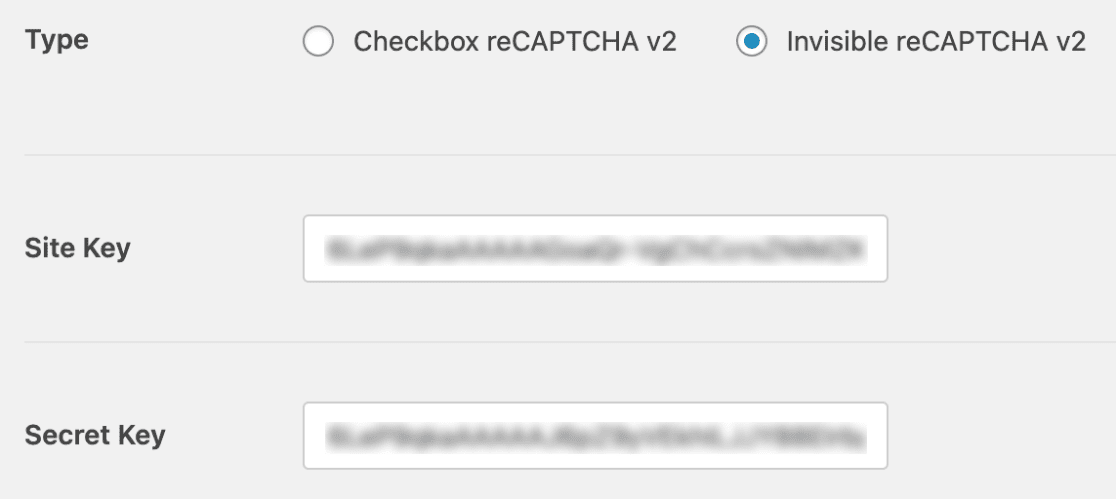
Em seguida, insira sua chave do site e chave secreta e lembre-se de salvar essas configurações. Isso será tudo para esta etapa. Na próxima etapa, adicionaremos um campo reCAPTCHA ao nosso formulário.
Adicionar o reCAPTCHA a um formulário
Se você tentou o método anterior, já terá um formulário pronto para uso. Para encontrá-lo, clique em WPForms " Todos os formulários para acessar a página Visão geral dos formulários.
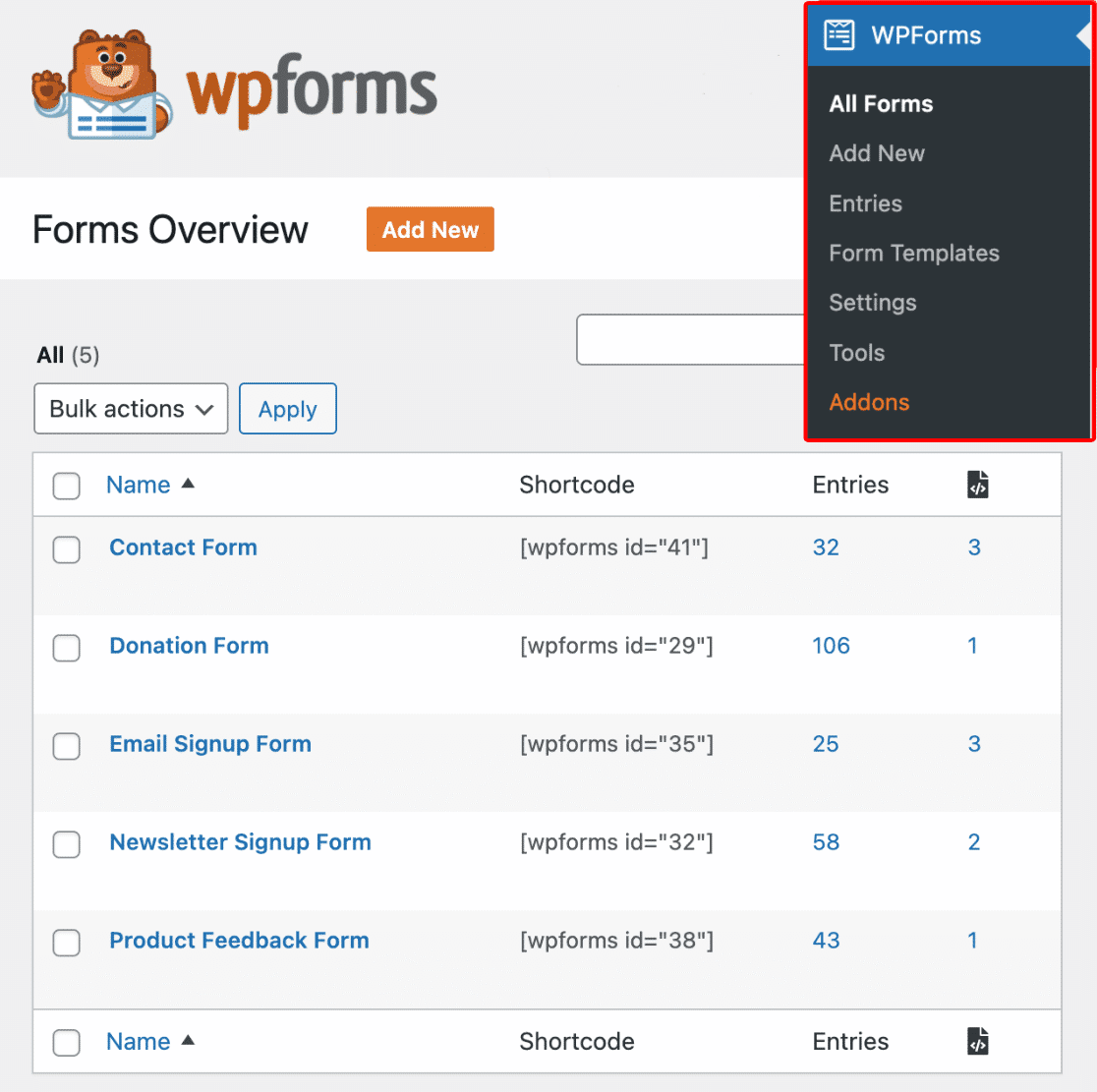
Clique no nome do formulário para abri-lo no construtor de formulários. Se o formulário já tiver um campo WPForms Custom Captcha, você deverá removê-lo para dar lugar ao campo reCAPTCHA.
Clique no formulário para abri-lo no construtor de formulários. Em seguida, iremos para a seção de campos padrão do construtor de formulários e clicaremos no campo reCAPTCHA para ativá-lo.
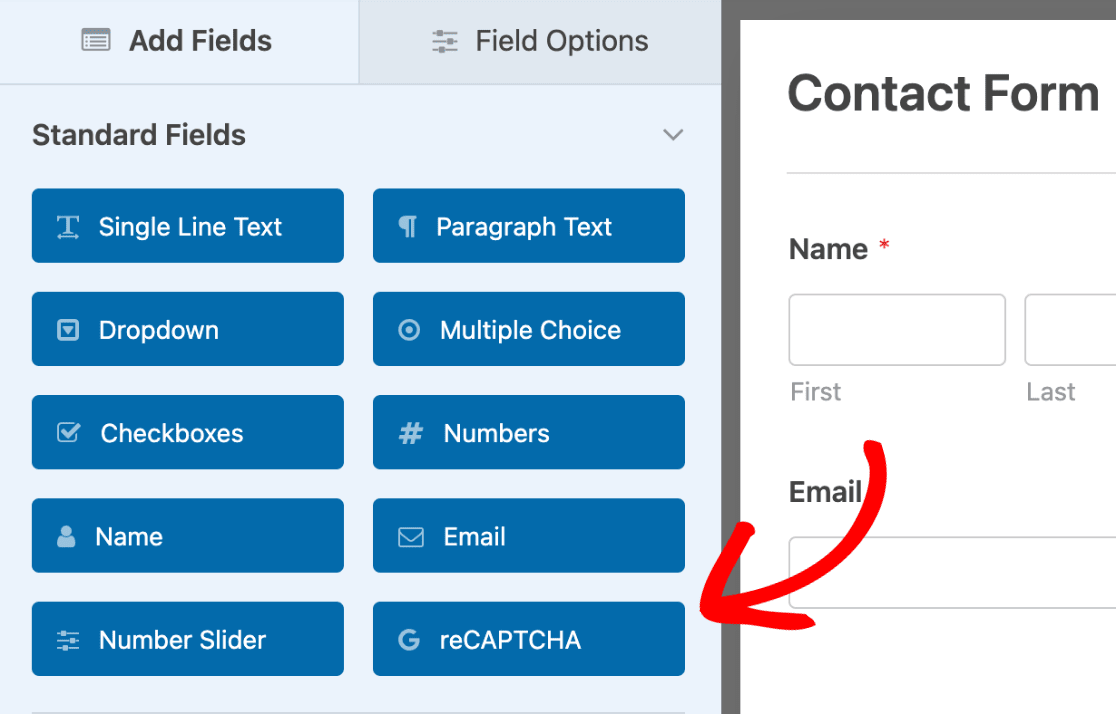
E pronto. No criador de formulários, você verá agora que o reCAPTCHA foi ativado.
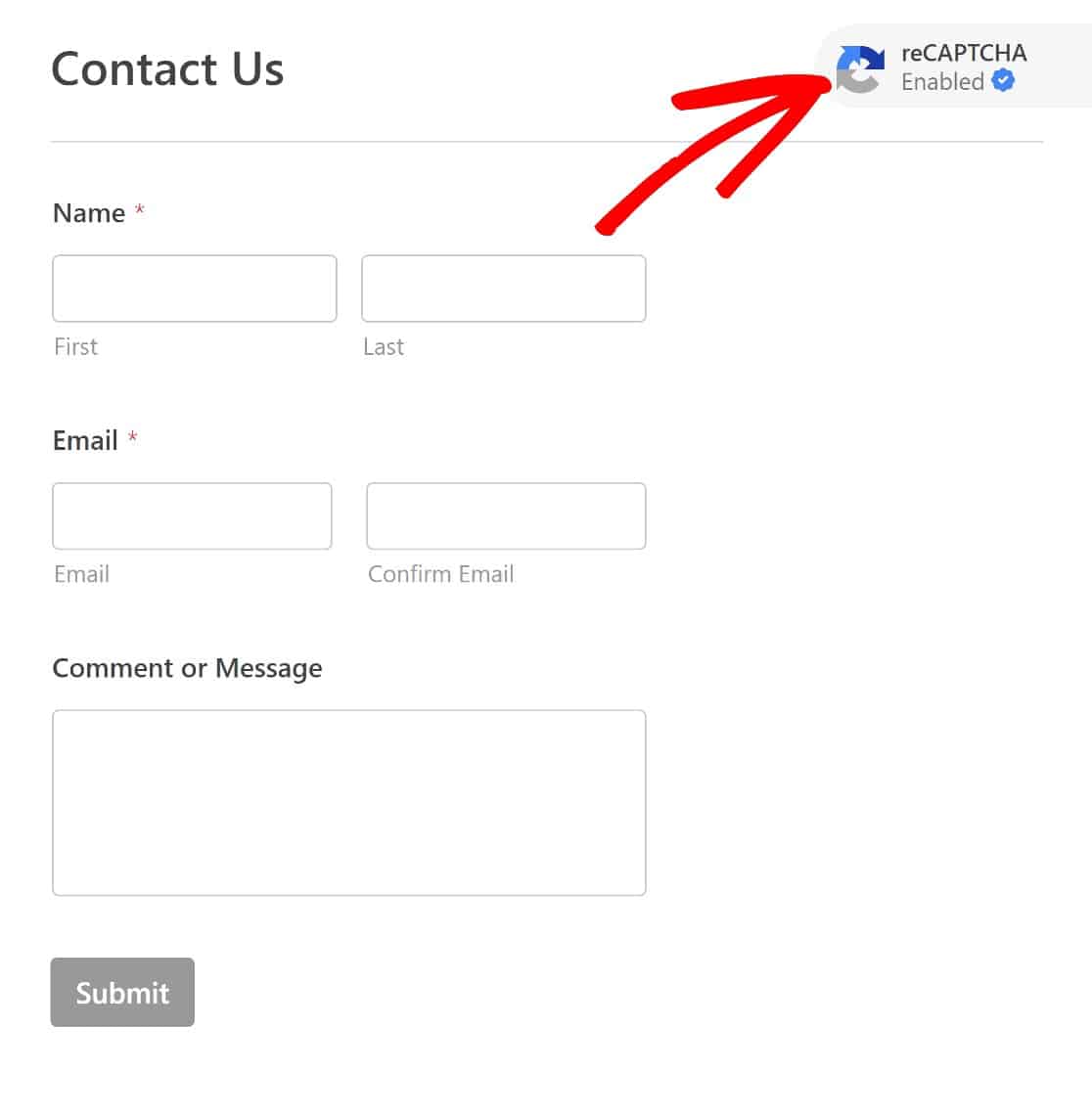
Lembre-se de que optamos pelo CAPTCHA invisível, portanto, não espere ver o campo CAPTCHA no frontend até que ele seja acionado por um comportamento suspeito.
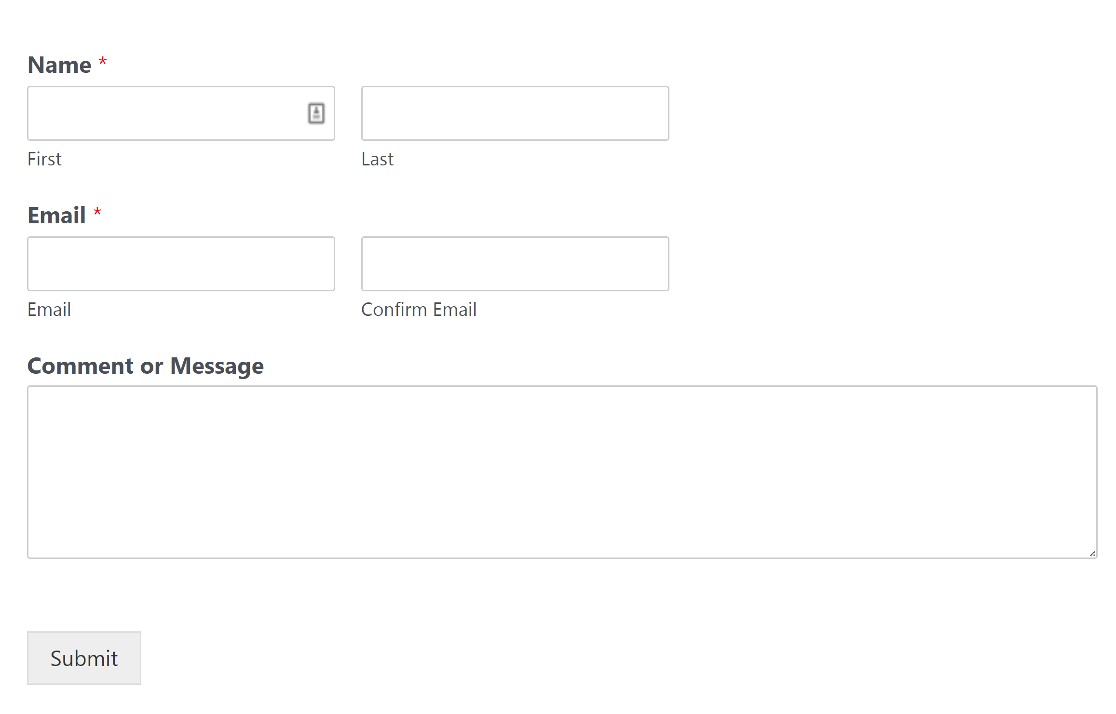
E isso é tudo para adicionar o reCAPTCHA a um formulário do WordPress. Se você quiser usar um provedor antispam mais focado na privacidade, temos uma última opção que você pode experimentar.
7. hCaptcha
O hCaptcha é uma alternativa popular ao Google reCAPTCHA. Ao contrário do reCAPTCHA, existe apenas uma versão do hCaptcha, mas você pode ajustar os níveis de dificuldade dos desafios de imagem a serem exibidos aos usuários.
Para usar o hCaptcha em seus formulários do WordPress, primeiro você precisará de uma conta hCaptcha. Veja aqui como configurar uma:
Criar uma conta hCaptcha
Para começar, navegue até o site da hCaptcha e clique em Signup (Registrar).
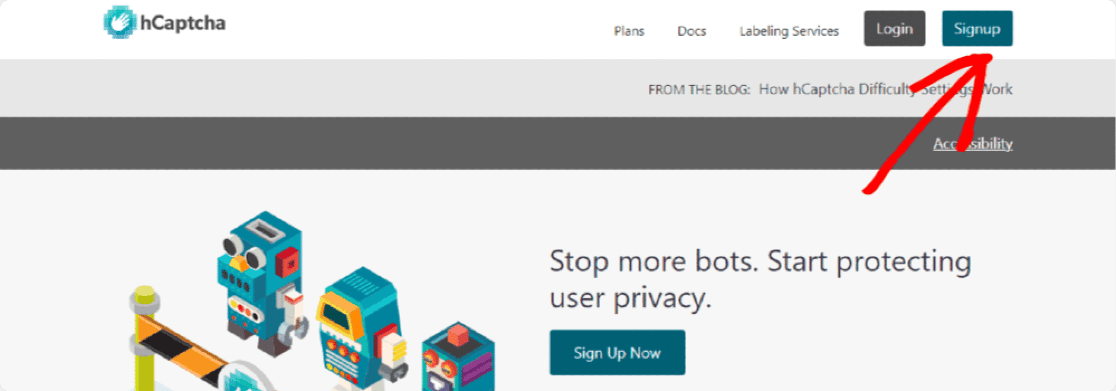
Você receberá uma variedade de planos para escolher. Recomendamos escolher o plano gratuito para empresas ou sites. Esse plano é chamado de “Adicionar hCaptcha para editores ao meu site ou aplicativo”.
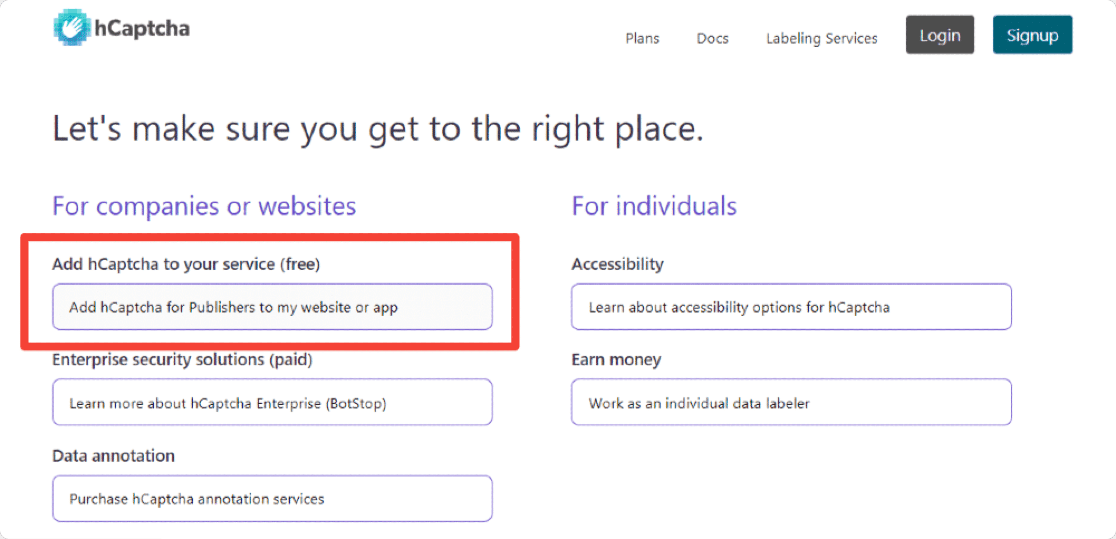
A próxima etapa é obter a chave do site e a chave secreta do hCaptcha.
Obtenha a chave do site e a chave secreta do hCaptcha
O hCaptcha gerará esses dados para você. Tudo o que você precisa fazer é pegá-los e inseri-los corretamente nas configurações do WPForms.
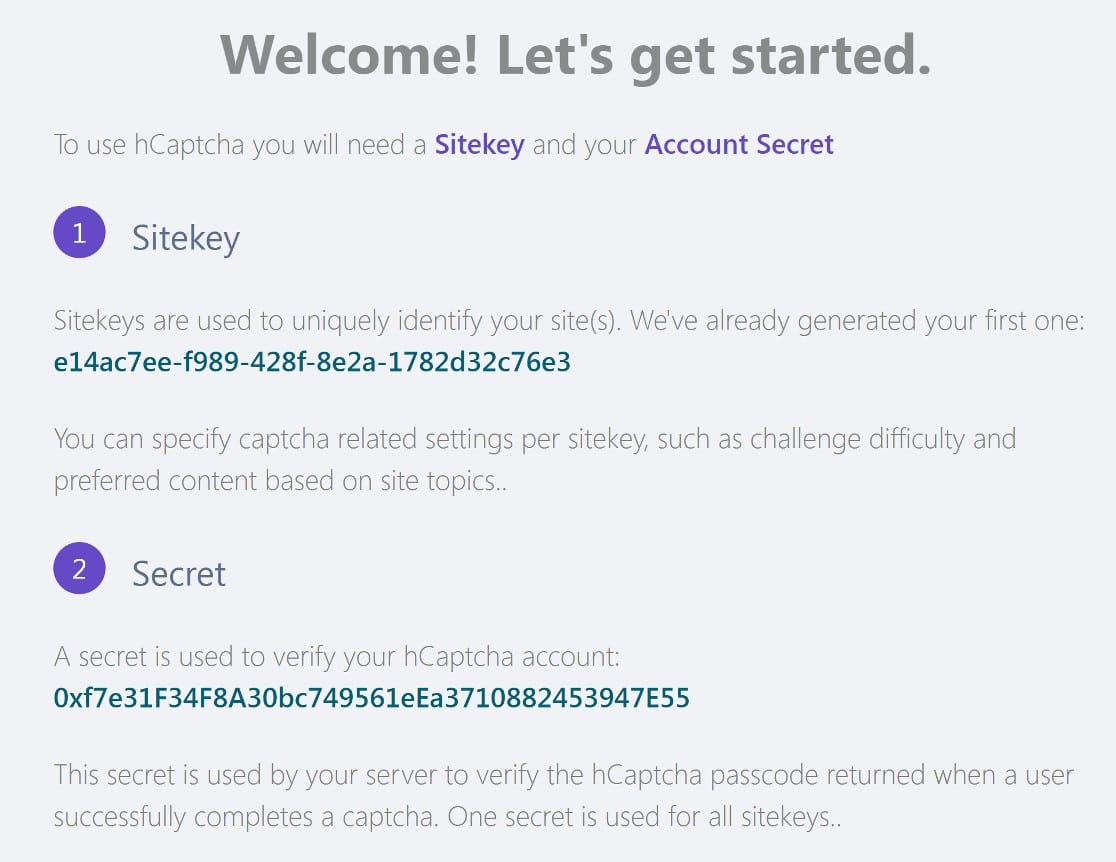
Mas, primeiro, há algumas etapas a serem seguidas para configurar a chave do seu site. No painel de administração do hCaptcha, clique em Sites. Você verá a chave do seu site na nova página.
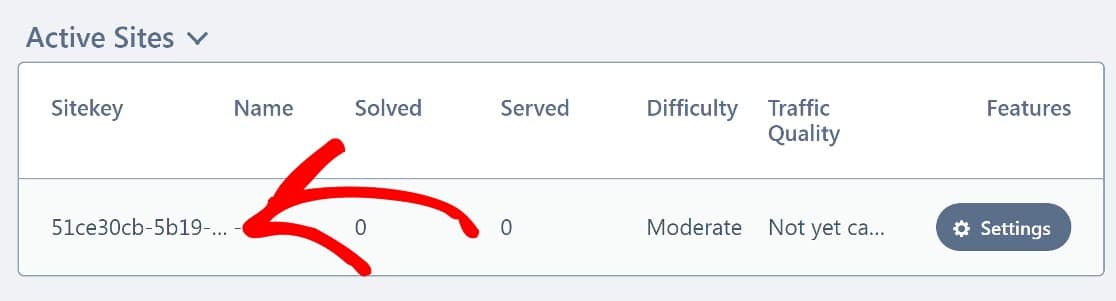
Clique em Configurações. A principal coisa que você precisa fazer aqui é adicionar seu nome de domínio à Chave do Site.
Na seção denominada Hostnames (Nomes de host), cole o nome do seu domínio (novamente, não adicione o https://www) e clique em Add new domain (Adicionar novo domínio).
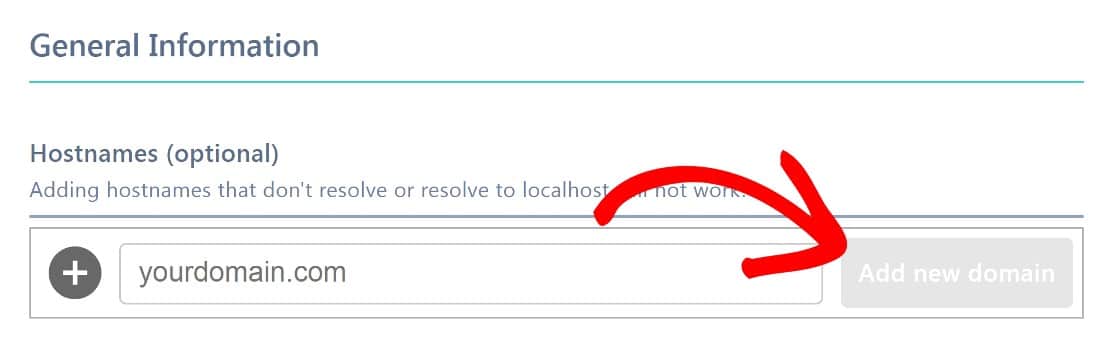
Há algumas outras configurações com as quais você pode brincar, como o nível de dificuldade, mas nenhuma delas é essencial.
Para mais detalhes, consulte nosso guia completo para configurar o hCaptcha no WordPress.
Agora, vamos voltar ao WordPress para configurar o WPForms com sua chave do site hCaptcha e sua chave secreta.
Configurar o WPForms e o hCaptcha
De volta ao painel do WordPress, clique em WPForms na barra lateral esquerda e, em seguida, clique em Settings " CAPTCHA.
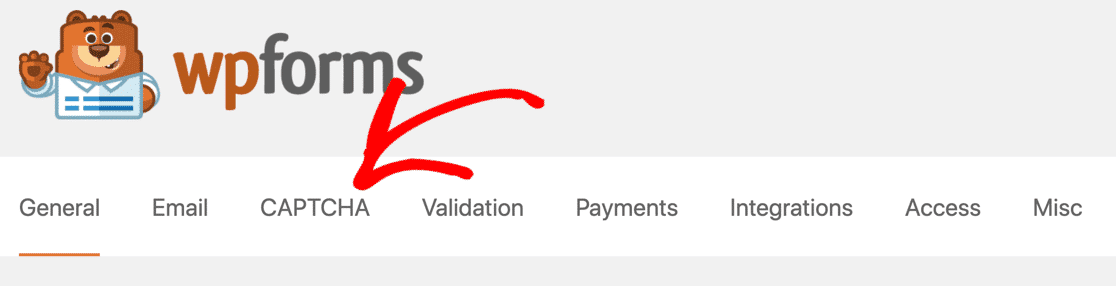
Já estivemos aqui antes, quando configuramos o reCAPTCHA. Desta vez, escolheremos o hCaptcha.
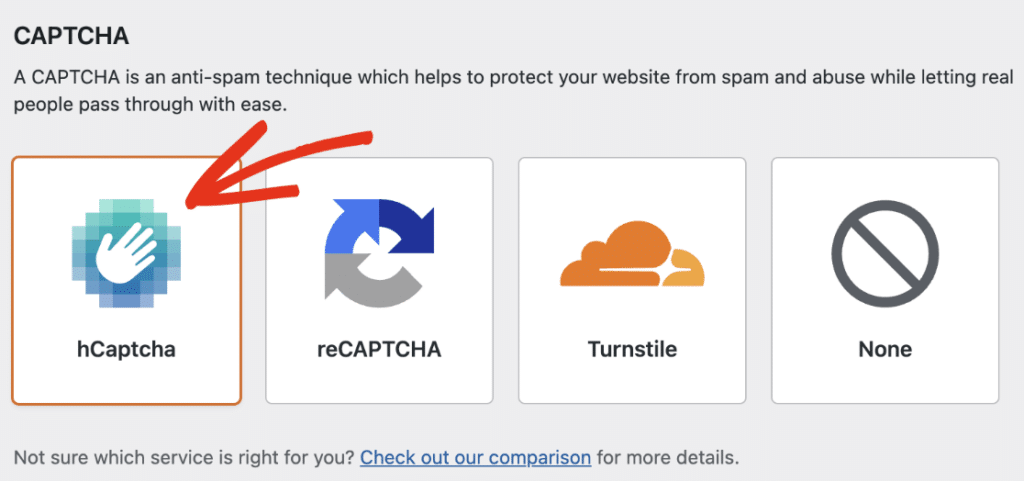
Digite a chave do site e a chave secreta e salve essas configurações.
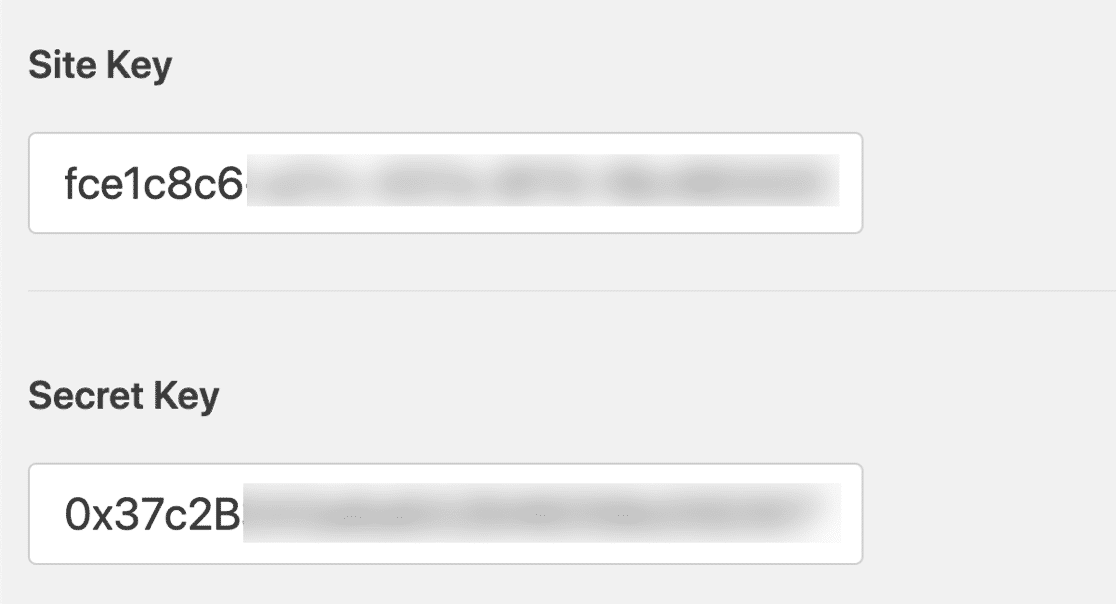
Agora, o hCaptcha estará pronto para ser usado em seus formulários WPForms. A seguir, mostraremos como adicionar um campo hCaptcha a um formulário.
Adicionar um campo hCaptcha ao seu formulário
De volta ao construtor de formulários, procure o campo hCaptcha na seção Standard Fields (Campos padrão ). Assim como antes, primeiro removeremos qualquer outro tipo de CAPTCHA que tenhamos adicionado ao nosso formulário.
Para desativar o reCAPTCHA, basta clicar no campo reCAPTCHA no criador de formulários, da mesma forma que você fez para ativá-lo. Isso também se aplica ao hCaptcha. Vá em frente e ative o campo hCaptcha clicando nele.
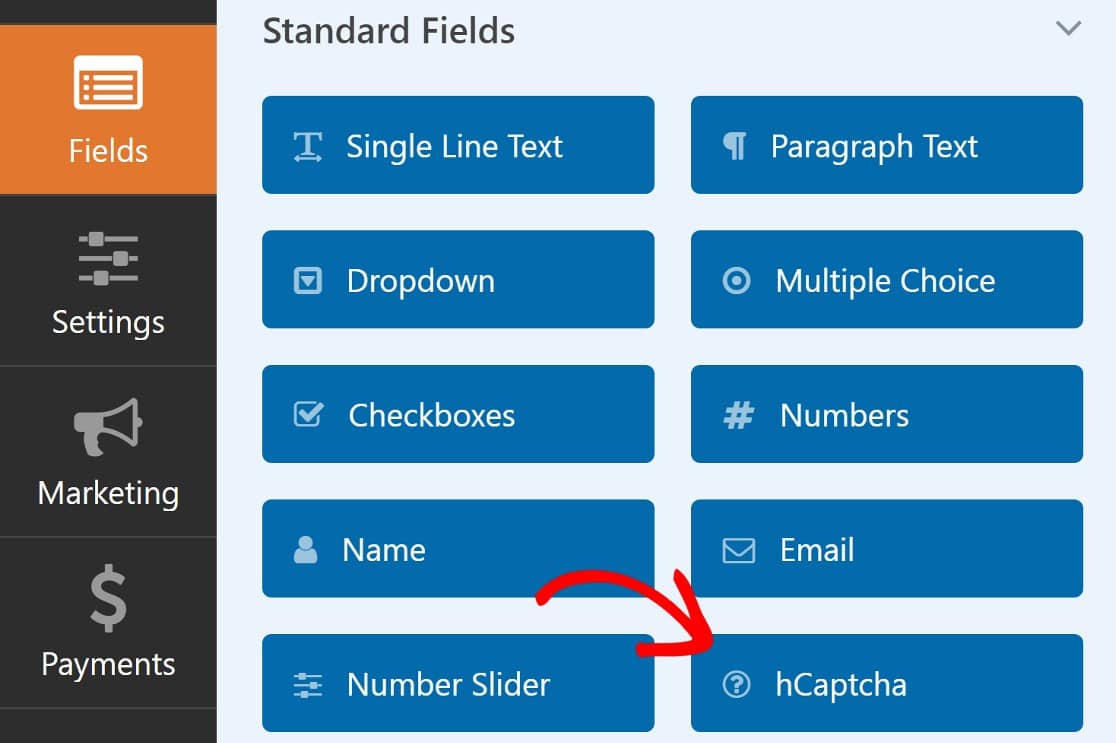
Você não verá um campo hCaptcha aparecer no formulário, mas deverá ver um aviso no canto superior direito do construtor de formulários, mostrando que o hCaptcha foi ativado.
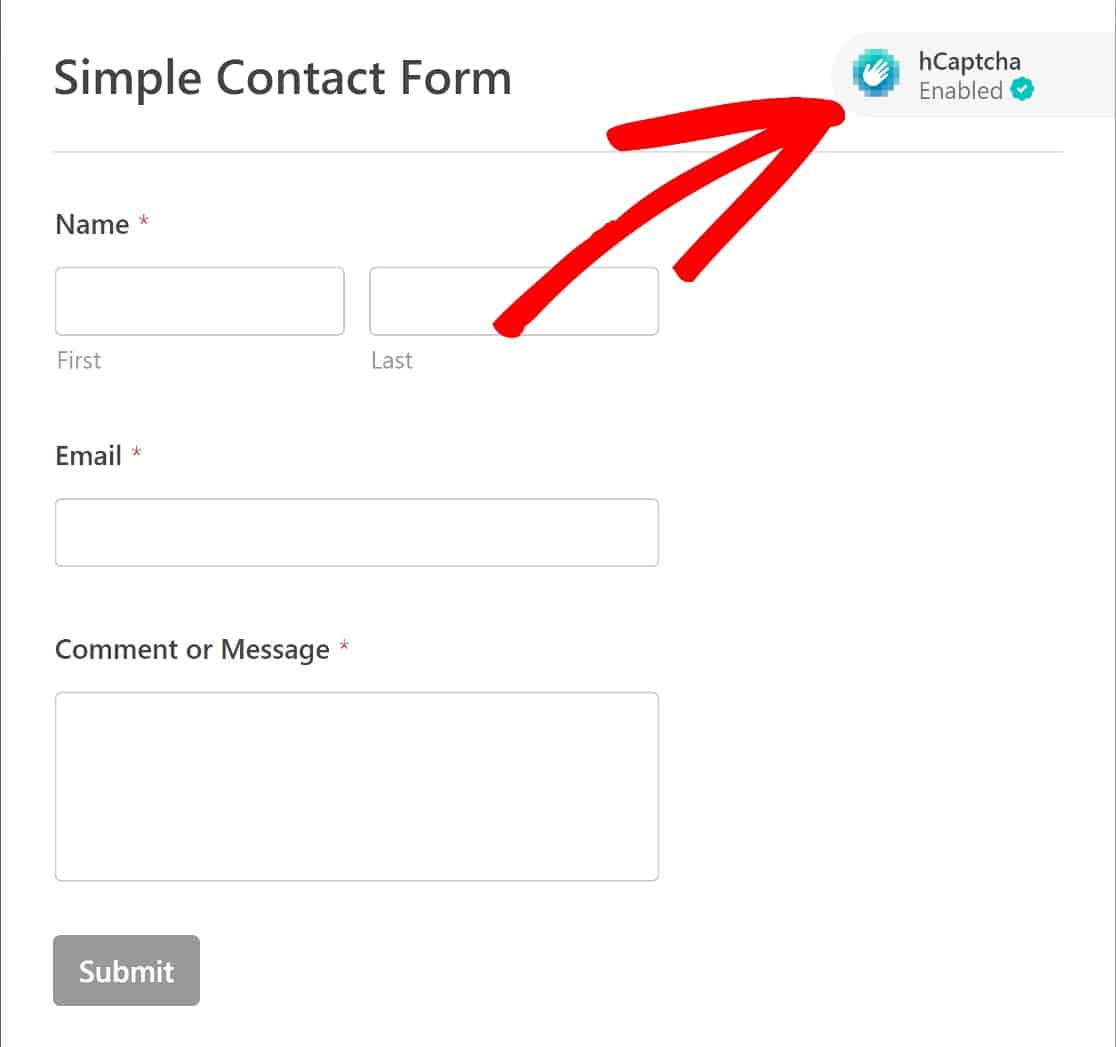
Agora você pode incorporar seu formulário em uma página do seu site seguindo as instruções que compartilhamos anteriormente. Veja como fica o seu formulário habilitado para hCaptcha na interface:
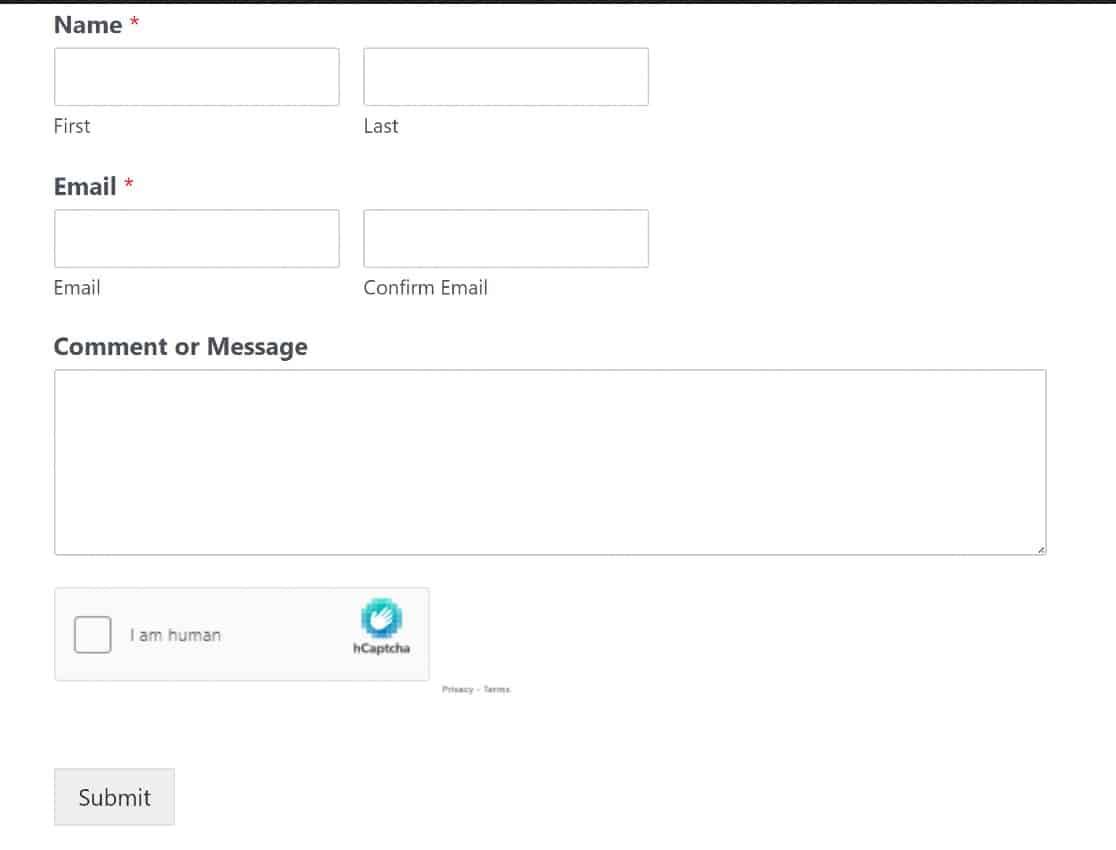
O CAPTCHA impede os bots?
Sim, os CAPTCHAs podem ajudar a impedir os bots. O Google reCAPTCHA é um dos métodos CAPTCHA mais eficazes. Mas talvez seja necessário usar umaalternativa ao CAPTCHAse você perceber que os bots estão contornando suas regras CAPTCHA.
Como faço para impedir que os bots enviem meus formulários?
Comece com a proteção antispam moderna do WPForms e o Akismet (ambos invisíveis para os usuários) e, se o spam persistir, adicione o Cloudflare Turnstile ou o reCAPTCHA v3.
Essa combinação bloqueia mais de 95% dos bots sem causar atrito para os usuários reais. Evite depender de um único método de proteção, pois bots sofisticados podem contornar defesas individuais.
Como posso impedir que os bots preencham formulários sem usar CAPTCHA?
Use os métodos de proteção invisíveis do WPForms: habilite a Proteção Anti-Spam Moderna, integre o Akismet para filtragem de spam com inteligência artificial, adicione filtros de palavras-chave para bloquear frases comuns de spam, habilite a filtragem por país para bloquear regiões conhecidas por spam, defina um tempo mínimo para envio (os bots preenchem formulários em segundos) e use listas de permissões/restrições de e-mail.
Por que os bots preenchem formulários de contato?
Os bots têm como alvo formulários para distribuir links de phishing, coletar endereços de e-mail para listas de spam, manipular classificações de SEO por meio de spam de backlinks e sobrecarregar bancos de dados com envios falsos que tornam os sites lentos ou causam falhas.
Os bots automatizados vasculham a Internet em busca de formulários desprotegidos e enviam spam 24 horas por dia, 7 dias por semana. Sem proteção, um único formulário desprotegido pode receber centenas de envios de bots diariamente.
Como bloquear bots de spam no meu site WordPress?
Para proteção contra bots em todo o site, use um plugin de segurança como Wordfence ou Sucuri para bloquear IPs maliciosos e tráfego de bots. Para proteção específica de formulários, use WPForms com Akismet, Modern Anti-Spam e CAPTCHA.
Combine a proteção de formulários com a segurança no nível do site para obter uma defesa abrangente. Muitos bots testam vários pontos de entrada, portanto, proteger apenas os formulários não é suficiente para sites de alto valor.
O que é o honeypot do WPForms e como funciona?
O honeypot do WPForms é uma armadilha invisível para spam incorporada ao recurso Modern Anti-Spam Protection. Ele adiciona campos ocultos que os seres humanos reais nunca veem ou preenchem, mas que os bots preenchem automaticamente.
Quando um envio inclui dados em campos honeypot, o WPForms bloqueia-o instantaneamente como spam. A proteção honeypot não requer qualquer interação do usuário e bloqueia eficazmente os bots básicos.
Por que meu formulário ainda está recebendo spam mesmo com o CAPTCHA ativado?
Alguns spams são enviados por pessoas reais (não robôs) contratadas para contornar o CAPTCHA.
Para isso, adicione filtragem por palavras-chave para bloquear frases comuns de spam, habilite a filtragem por país se o spam vier de regiões específicas, configure listas de rejeição de e-mails para infratores reincidentes e revise manualmente os envios sinalizados em WPForms » Entradas.
Nenhum método isolado bloqueia 100% do spam, e é por isso que a combinação de 2 ou 3 métodos funciona melhor.
A seguir, os melhores plugins do WordPress para combater o spam
Agora que mostramos algumas maneiras de impedir que os bots preencham seus formulários, seria uma boa ideia dar uma olhada em alguns dos melhores plug-ins do WordPress para combater o spam.
Crie Formulários WordPress Sem Spam Agora
Pronto para criar seu formulário? Comece hoje mesmo com o plug-in de criação de formulários mais fácil do WordPress. O WPForms Pro inclui vários modelos gratuitos e oferece uma garantia de reembolso de 14 dias.
Se este artigo o ajudou, siga-nos no Facebook e no Twitter para obter mais tutoriais e guias gratuitos sobre o WordPress.

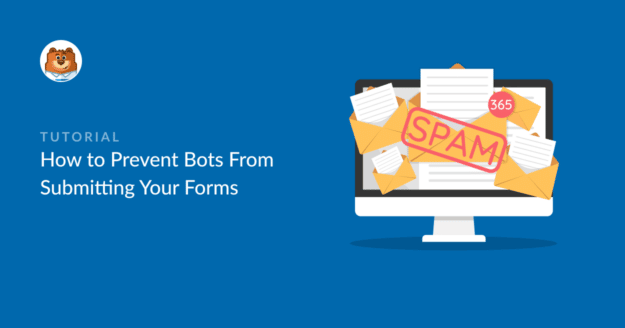
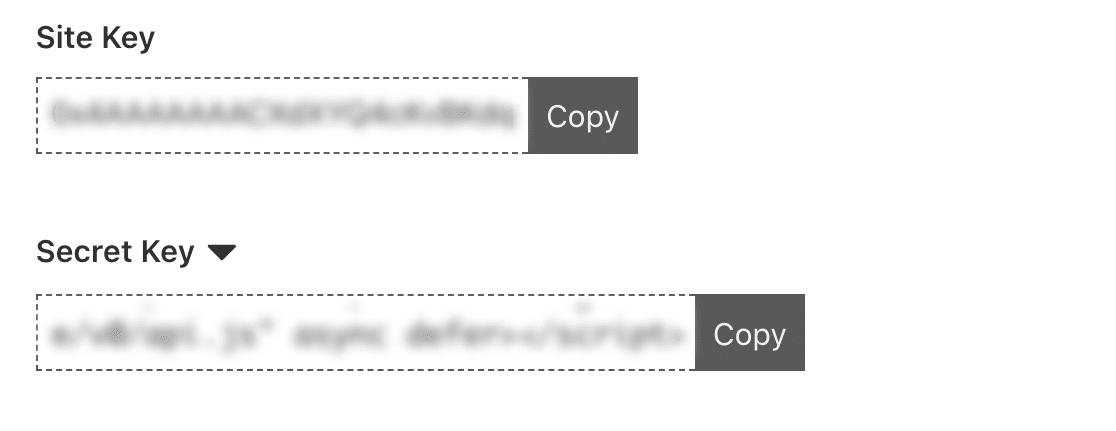 Habilitar o Cloudflare Turnstile no WPForms
Habilitar o Cloudflare Turnstile no WPForms

Obrigado por essa postagem informativa sobre como impedir entradas de spam por meio de wpforms. Notei que você não mencionou o método honeypot, que funciona muito bem para impedir os bots. Gostaria de saber se há algum motivo para não mencionar isso? Eu uso o plug-in WP Armour, que parece funcionar muito bem com o WPFORMS...
🙂
Ricardo
Oi Richard,
Obrigado por compartilhar seus excelentes insights aqui. No entanto, o WPForms usava o campo de spam honeypot na versão mais antiga, que agora foi substituída pela proteção antispam. Consulte o guia para obter mais informações.
Espero que isso ajude 🙂
Você vai adicionar o Cloudflare Turnstile como uma opção junto com o ReCaptcha e o hCaptcha?
Andrew, atualmente nossos formulários não têm a capacidade de adicionar o Cloudflare Turnstile como uma opção junto com o ReCaptcha e o hCaptcha. No entanto, concordo que isso seria muito útil e certamente está em nosso radar enquanto planejamos nosso roteiro para o futuro. Também adicionei seu e-mail a essa solicitação.
Obrigado.
E outro item que uso é a proibição de URLs nos campos de comentários. É um código personalizado, mas seria uma ótima opção se fosse incorporado.
Olá, Tom - Sim, você entendeu corretamente! Você pode impedir que o URL seja inserido nos campos do formulário usando o código personalizado. Aqui está um guia do desenvolvedor para fazer o mesmo.
Espero que isso ajude 🙂